※※※※マクデザはAmazonのアソシエイトとして、まくでざは適格販売により収入を得ています。また、他アフィリエイトプログラムによる収益を得ています ※※※※
「そろそろMacを買い換えようかな」なんて思い、いざMacを買おうとAppleのサイトで価格を見てみると…
「高っか」
そう、Macは決して安くない、と言うか高い。
そんな人は思い切って中古Macも選択肢に入れてみたらどうだろうか。
最新のMacでなく、中古でも用途に寄ってはバリバリ使える。
中古となれば、新品の2/3〜半額以下の値段で買えたりする。(Macは中古でも意外と高い)
とは言え、流石に古すぎるとOSがアップデート出来なかったり、ソフトが対応しなかったりするので、それなりの知識が必要だ。
今回は、中古Macの正しい選び方を紹介する。
ちなみに、Macのは大きく分けて「Macbook」「Macbook Air」「Macbook Pro」「iMac」「iMac Pro」「Mac Pro」「Mac mini」の7種類。
今回は一番需要のあるであろう中古の「Macbook Pro」の選び方を紹介する。
この記事の目次
中古「Macbook Pro」の選び方
まずは自分にはどのMacbook Proが必要なのかを探そう。

Macbook Proの種類
大きく分けると「15インチ」と「13インチ」の二種類。
そしてそれぞれに「Retina」「非Retina」モデルがある。
(昔は17インチもあったが2011年モデルを最後にラインナップから外れた。)
Macbook Pro 15インチ Retinaモデル
Macbookの中で一番スペックが高く、画面も大きく、デスクトップにも引けを取らない。
最大解像度は2,880 x 1,800ピクセル。
CPUはデュアルコアまたはクアッドコア。
非Retinaモデルに比べてかなり薄く、軽くなっている。
光学ドライブは非搭載。
オプションでグラフィックカードが追加できるので、動画や3Dなどの高度なグラフィック処理もこなしてくれる。
そのため、家で重い処理をガンガン作業をする人は、このモデルがオススメ。
Macbook Pro 13インチ Retinaモデル
Macbook Pro15インチに比べ、スペックは下がるが、小さく軽くなっている。
CPUはデュアルコアのみ、最大解像度は2,560 x 1,600ピクセル。
15インチに比べればスペックは下がるが、他のMacbookよりはスペックは上。
非Retinaモデルに比べてかなり薄く、軽くなっている。
光学ドライブは非搭載。
よく持ち運びをしたり、外で作業をする人にはこのモデルがオススメ。
Macbook Pro 15インチ 非Retinaモデル
2012年モデルが最新となる古いモデルだが、人気がある。
というのも、メモリやHDDを自分で換装出来るからだ。
メモリを16GB、HDDをSSDに換装すると、今のMacbook Proにも匹敵するスペックになる。
CPUもi7のクアッドコアなので、最新のMacbook Pro13インチよりも高いベンチマークを叩き出してくれる。
また、DVDドライブが内蔵されているのも人気の理由。
非Retinaディスプレイなので、画面の解像度は1,440 x 900ピクセルと低い。
家でガンガン使いたいけど、あまりお金をかけられない人はこれがオススメ。
Macbook Pro 13インチ 非Retinaモデル
15インチ 非Retinaモデルと同じく、自分でメモリやHDDを換装出来るモデル。
メモリは最大16GB、HDDもSSDに換装すればまだまだ現役で使える機種になる。
DVDドライブも内蔵されている。
こちらも最新が2012年モデルだが、人気がある。
Macbookを外に持ち運ぶ、そこそこのスペックを安く買いたい人にオススメ。
Macbook Proの年代別特徴
中古のMacbook Proを探すと、「Early 2011」「Late2013」などの表記が出てくる。
これはそのままの意味で「2011年初旬に発売されたモデル」「2013年下旬に発売したモデル」という意味になっている。
基本的には最新になればなるほど、新しい機能が追加され、最新のOSも長く使える。
もちろん、新しい方が中古での価格は高くなる。
ちなみにMacbookはUSB3.0になった2012年以降のモデルが良い。
それ以前のモデルはUSB2.0になるので、正直オススメできない。
ギリギリでThunderboltが付いている2011年モデル。
Early2011モデル
外部出力端子Thunderboltに対応
SDカードのSDXC規格に対応
Facetimeカメラ搭載
Late2011モデル
Wi-Fi802.11nに対応
Mid2012モデル
USB3.0を搭載
Bluetooth4.0に対応
Handoffに対応
Late2012モデル
Retinaディスプレイモデル追加
Retinaモデルは全てSSD搭載で薄型、有線LANポート・FireWire・光学ドライブ非搭載。
PowerNap対応
Late2013モデル
Wi-Fi802.11acに対応
AppleWatchのロック解除に対応
PCI Express2搭載で、SSDの書き込み・読み込み速度アップ
Early2015モデル
感圧式トラックパッド搭載
PCI Express3搭載で、SSDの書き込み・読み込み速度アップ
2016モデル
USB-Cポート搭載
Touch Bar、Touch ID搭載モデル追加
HDMI端子、SDカードスロット、USB3.0端子廃止
Bluetooth4.2搭載
中古を選ぶ時のチェックすべきポイント
欲しいMacbook Proは決まったが、いざ中古ショップやオークションサイト、フリマサイトを見てみると、数が多すぎてどれが良いんだかわからない。
新品同様なものもあれば、使い古してボロボロのものまである。
新品はどこで買っても同じだが、中古は全く同じものが2つとない。
それ故に選ぶのが非常に困難。
そんな中で、中古Macの最低限確認すべきポイントを紹介する。

バッテリーの状態
Macbookに限らず、バッテリーは消耗品扱いになる。
ヘビーに使えば使うほど、バッテリーは劣化して、駆動時間が短くなる。
なのに、気軽に交換できないのが厄介。
Macはバッテリーの劣化具合調べられる。
あまりにも劣化していると、”充電器を外すとすぐに電池切れ”なんて事もありえるので、必ず確認したい。
付属品は全てあるか
そもそもMacbookは付属品があまりないが、一応確認はしておこう。
オークションサイトを見ていると、充電器がないなんて物も見かけるので注意しよう。
傷・汚れの程度はどうか
中古Macは前の持ち主がどう使っていたかで寿命が変わってくる。
あまりにも汚れていたり、傷がついていると、前に使っていた人があまり大切に使っていなかったのかもしれない。
そうなると内部に損傷があって、後々に不具合が出てくるかもしれない。
あまりにも汚いものは避けた方がいいだろう。
また、キーボードやトラックパッド、接続端子のすり減りやテカリ具合。
すり減っていたり、テカリがある場合は、ヘビーに使われてきたと想像できる。
ヘビーに使われていると、それだけ寿命も短くなるので、ちゃんとチェックしたい。
ジャンクはNG
よく「〜〜までは動きましたが、動作確認していないのでジャンクとします」などと書いている物がある。
「動作確認してないだけで、ちゃんと動くだろう」なんて甘い考えは捨てよう。
確認できる以外の不具合があっても、「ジャンクなので返品できません」と言われてしまい、返品はきかないだろう。
Macを治すのに自信がある相当詳しい人以外、ジャンクには手を出さないようにしよう。
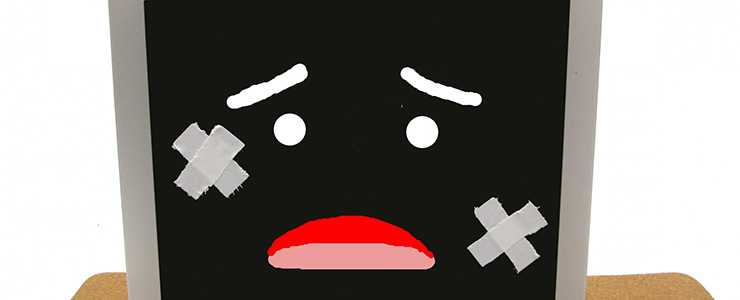
まとめ
中古のMacbookの選び方と注意点を紹介した。
中古は値段も状態もまちまちで、選ぶのが本当に難しい。
Macbook Proが安く売っていたからと言って、すぐに飛びつかず、
ちゃんと自分の用途に合っているか、しっかり考えてから購入するようにしよう。


![初心者必見!失敗しない中古Macの正しい選び方[iMac編]](https://mac-design.work/wp/wp-content/uploads/mouse002-150x150.jpg)

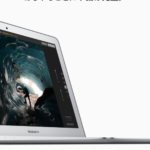
![Macbookでバッテリーの充電をしないで電源で利用する方法[Mac便利技]](https://mac-design.work/wp/wp-content/uploads/pc002-150x150.jpg)






